Facebookは、個人のvlog、会社の発表、ライブイベントなど、ライブ放送を共有するための人気のあるプラットフォームになっています。ただし、Facebookのライブビデオを保存して、オフラインで表示したり、他の人と共有したり、アーカイブしたりしたい場合があります。
Facebookのライブビデオを保存できますか?もちろん。この記事では、Facebookのライブビデオをダウンロードするために利用できるさまざまな方法とツールについて説明します。また、発生する可能性のある問題のトラブルシューティングについても詳しく説明します。さっそく始めましょう。
Facebook自体は、ライブビデオをダウンロードするオプションを提供しています。Facebookのライブ動画が終了すると、自動的にタイムラインに公開されます。削除しない限り、コンピューター、電話、またはタブレットにダウンロードするオプションがあります。Facebookのライブビデオをダウンロードするプロセスは次のとおりです。
ステップ1。モバイルデバイスでFacebookアプリを開くか、コンピューターのWebブラウザーからFacebookにアクセスします。まだログインしていない場合は、Facebookアカウントにログインします。
ステップ2。Facebookプロフィールで、タイムラインの [ライブ] セクションに移動します。これを行うには、プロフィール写真をクリックするか、アクティビティログにアクセスします。
ステップ3。ライブ動画をスクロールして、ダウンロードしたいものを選択します。
ステップ4.次に、ビデオプレーヤーの右上隅にある 3つのドット をクリックし、[ ビデオのダウンロード ]オプションを選択します。
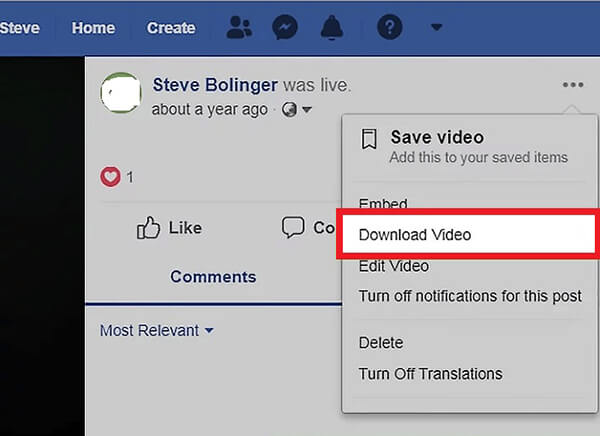
ステップ5.ダウンロードプロセスの実行を許可し、完了するまで辛抱強く待ちます。
自分のFacebookライブビデオをダウンロードする方法がわかったので、他の人のFacebookライブビデオをダウンロードするにはどうすればよいですか?残念ながら、上記の手順は他の人からのビデオには機能しません。Facebookでは、後で表示したり、友達と共有したりするためにビデオを保存することしかできません。ただし、それを可能にするオンラインのFacebookライブビデオダウンローダーがいくつかあります。これについては次のパートで説明しますので、読み続けましょう。
あなたは好きかもしれません:
[オンラインメディアツール] 9つの最高のオンラインビデオダウンローダーツール
最高のビデオダウンローダーへの究極のガイド:Windowsのトップ10アプリ
いくつかのオンラインFacebookライブビデオダウンローダーは、他の人や自分のものに関係なく、Facebookからライブビデオをダウンロードするのにも役立ちます。これらのツールはユーザーフレンドリーで、さまざまなプラットフォームやデバイスで動作します。それらを調べてみましょう。
FDOWN.net は、ユーザーがFacebookからビデオをダウンロードできるように設計されたオンラインソフトウェアツールです。通常、ユーザーがダウンロードしたいFacebookビデオのURLを入力できるようにすることで機能し、ツールはダウンロード用のビデオファイルを取得して提供します。Facebookページからビデオをダウンロードする方法は次のとおりです。
ステップ1。Facebookフィードまたはタイムラインに移動し、動画の下にある[ 共有 ]オプションをクリックして、[ リンクをコピー]を選択します。
ステップ2。Webブラウザーを開き、FacebookビデオダウンローダーのWebサイトにアクセスします。
ステップ3。ダウンローダーのウェブサイトで提供されたテキストボックスを見つけ、そこにビデオのURLを貼り付けて、[ ダウンロード ]ボタンをクリックします。
ステップ4.「 通常画質 のビデオをダウンロード」または 「HDビデオを ダウンロード」(利用可能な場合)をクリックして、ビデオのダウンロードを開始します。
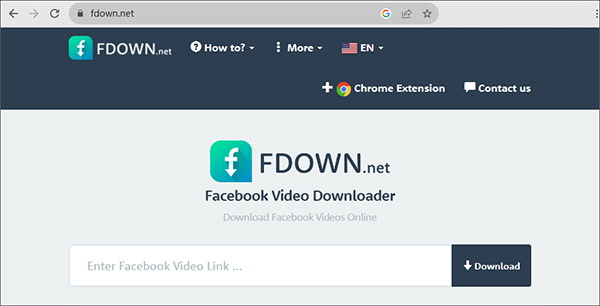
Savefrom.net は、YouTube、Facebook、Vimeoなどの人気のあるソーシャルメディアやビデオ共有Webサイトなど、さまざまなプラットフォームからのオンラインビデオのダウンロードを容易にするように設計されたオンラインソフトウェアツールです。ユーザーは、ダウンロードしたい動画のURLを入力するだけで、Savefrom.net は動画コンテンツをデバイスにダウンロードしてオフラインで視聴する手段を提供します。Facebookのライブビデオをコンピューターにダウンロードする方法は次のとおりです。
ステップ1。ブラウザのアドレスバーから動画のURLをコピーし、クリップボードに保存します。
ステップ2。ブラウザ内のSavefromWebサイトに戻り、コピーしたビデオリンクを指定された入力フィールドに挿入します。通常、Facebookビデオダウンローダーは自動的に開始されますが、開始されない場合は、[ ダウンロード ]ボタンをクリックして手動でプロセスを開始できます。
ステップ3。品質とフォーマットの選択肢のリストが表示されます。ダウンロードを開始する前に、ドロップダウンメニューから目的のオプションを選択します。
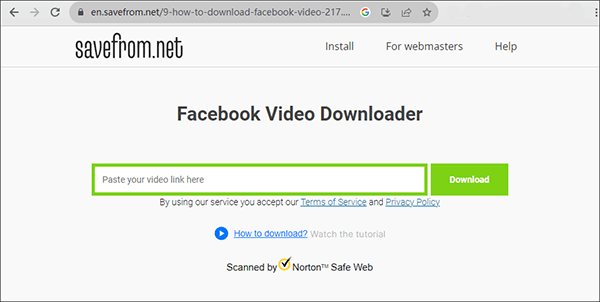
参考文献:
でYouTubeビデオをダウンロードするウィンドウズ:9つの実証済みの方法が明らかに
TikTokをカメラロールに保存する方法は?[5つの迅速で簡単な方法]
FDownloader.Net は、フルHD、1080P、2K、4Kなどのフォーマットを含む、Facebookから高品質のビデオを取得するのに優れた多用途のFacebookビデオダウンローダーです。Facebookビデオダウンローダーを使用すると、Facebookビデオを簡単にキャプチャしたり、 MP3形式に変換したりして、FacebookからMP3音楽を保存できます。Facebookのライブ動画を FDownloader.Net 経由で保存する方法は次のとおりです。
ステップ1。ダウンロードしたいFacebook動画のURLを検索ボックスに挿入します。
ステップ2。希望のファイル形式とビデオ品質を選択し、[ダウンロード]ボタンをクリックして ダウンロード プロセスを開始します。
ステップ3。処理が完了し、ダウンロードがデバイスに転送されるまで、しばらくお待ちください。

ブラウザ拡張機能を使用すると、Facebookのライブビデオをダウンロードするプロセスを簡素化できます。Video DownloadHelper や Social Video Downloader などの一般的な拡張機能は、Firefox と Chrome の両方で利用できます。選択した拡張機能をインストールし、その指示に従ってビデオをダウンロードします。たとえば、DownloadHelper を使用して Facebook のライブ ビデオをダウンロードする方法を見てみましょう。
ステップ1。Google Chromeを起動し、ChromeウェブストアでVideo DownloadHelperを検索し、[ Chromeに追加 ]>[ 拡張機能を追加 ]をクリックしてインストールを完了します。
ステップ2。Facebookアカウントからライブ動画にアクセスします。
ステップ3。拡張機能は、3つのボールがカラフルに変わる拡張機能アイコンで示される、再生中のビデオを自動的に検出します。
ステップ4.右上のツールボックスで強調表示された3つのボールのアイコンをクリックすると、Facebookのライブビデオをダウンロードするためのさまざまなオプションを含むメニューが表示されます。
ステップ5.オプションの1つを選択し、右隅にある矢印アイコンをクリックします。
ステップ6.新しいウィンドウが表示されます。クイックダウンロードをクリックして、FacebookのライブビデオをMP4形式でコンピューターに即座に ダウンロード します。
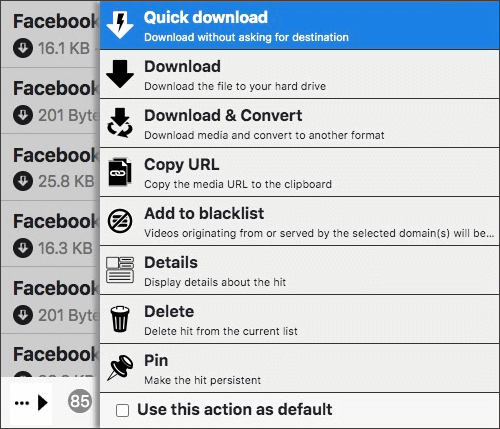
詳細情報:
[便利なトリック]YouTube PremiumなしでYouTube動画をダウンロードする方法
[新規]iPhoneで透かしなしでTikTokビデオをダウンロードする方法
Facebookグループには、パブリックグループとプライベートグループの2つの主要なカテゴリがあります。公開グループは誰でもアクセスでき、すぐにメンバーになることができます。対照的に、プライベート グループではコンテンツへのアクセスが制限されます。参加をリクエストしてグループ管理者からの承認を待つか、既存のメンバーから招待を受け取ることができます。
公開グループからライブ動画をダウンロードするには、Facebookページから動画をダウンロードする場合と同じ手順を利用できます。ただし、Facebookのプライベートグループの場合は、もう少し複雑になる可能性があります。最も簡単な方法は、グループの管理者にメンバーシップ要求を送信することです。グループへの参加が承認されたら、上記の方法を使用して、Facebookのプライベートグループからビデオをダウンロードできます。
これらの方法を試しても、Facebookのライブビデオをダウンロードしようとしたときに問題が発生する場合は、考えられる理由と対応する解決策をいくつか紹介します。
1.古いソフトウェアまたは拡張機能
古いバージョンのツールやChrome拡張機能を使用している場合、正しく機能しない可能性があります。これに対処するには、次のようにします。
2.プライベートビデオ
Facebookは、プライバシー上の理由から、プライベートビデオのダウンロードを制限しています。この場合、次のようになります。
3.デジタル著作権管理(DRM)または著作権の制限
一部のライブ動画にはDRM制限や著作権ロックがあり、ダウンロードができない場合があります。この場合、法的な制限により、ビデオをダウンロードすることはできません。
また、読んでください。
YouTubeプライベートビデオをダウンロードする:プライバシーと権限のナビゲート
透かしなしのYouTubeビデオダウンローダー[オンラインとオフライン]
結論として、Facebookのライブビデオのダウンロードは、ビデオの所有者であるかどうかに応じて、さまざまな方法で実現できます。このガイドで概説されている手順に従うことで、お気に入りのFacebookライブの瞬間を簡単に保存できます。ダウンロードをお楽しみください。
関連記事:
Bilibiliからオフラインへ:最高のBilibiliビデオダウンローダーが明らかに
Windows 11/10/8/7に最適なビデオコンバータソフトウェア12(無料&有料)